Photoshop鼠绘仿古典风格的游戏角色
文章来源于 aboutcg论坛,感谢作者 吉呈吉佑 给我们带来经精彩的文章!现在的游戏公司对员工的手绘能力要求越来越高了.拥有出色的手绘技术,已变的刻不容缓.这篇教学来自于一位学生,虽然还未入行,却非常有才华,相信在不久的将来在行业里,一定会有所建树!
一张从严格意义来讲是完成度并不充分的作品,也存在诸多不足。由于是在无聊的时候涂的,貌似更是从“时间夹缝”里钻出来的图,没错,这一张几乎是每天曾几笔得来的=-=|||起初尝试用油画的色调来表现。在上色之前,我参考了几张我喜欢的古典学院派作品。
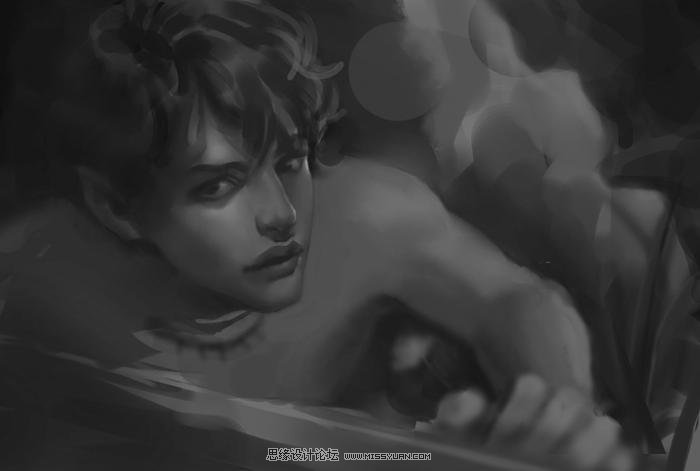
在这幅作品创作之前,我粗略的构思了画面的大概构图,之后进一步确定构想,直到描绘出大感觉为止。这一步看上去很潦草,不过没关系,在大素描关系的基础之上,接下来就是绘制色彩的步骤了。

上图已经确定了大的黑白灰关系之后,以素描关系为依托,在Photoshop中新建并改变图层模式为“颜色图层”,给出画面中大的色彩基调,这样绘画的好处是,既保持了色彩的统一性也不必因为弄乱了素描关系而烦恼,一举两得且非常便利。在这里我参考了一些古典学院派的油画作品来拾取灵感,然后选择一些自己认为好的东西呈现到画面中去。
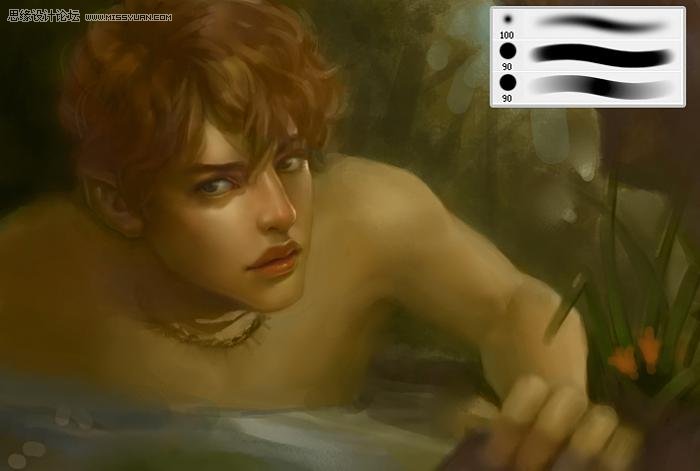
接下来选择Photoshop中的软笔刷与硬笔刷分别进行绘制。软笔刷用来刻画柔和的皮肤,硬笔刷更适合卡边,这样会让人物的边缘轮廓更加清晰。
小技巧:在使用Photoshop绘画中,若是想要画面看上去有透明感,那么就在每画一笔的时候,按下键盘上的Ctrl+Shift+F键,这样就可以比较直观的来控制画笔的透明变化,有点像古典油画的多层画法.

我习惯从人物脸部开始慢慢深入刻画。脸部色彩一层层的画上去才会微妙,慢慢的刻画脸部的立体感直到大致满意为止。一点点画出心目中想要的感觉,对画面进行取舍的同时也加入一些“小配件”来衬托画面。背景的颜色紧跟人物之后描绘出来,这里的背景还只是初步构想,并没有成型。

在接下来的绘制中,我对画面进行了一些小的尝试与取舍,希望能呈现更满意的效果。之前想把背景画成深邃的森林,后来决定改为更能拉开画面空间的近景 中景 远景三层空间,就这样背景的轮廓也慢慢描绘了出来。
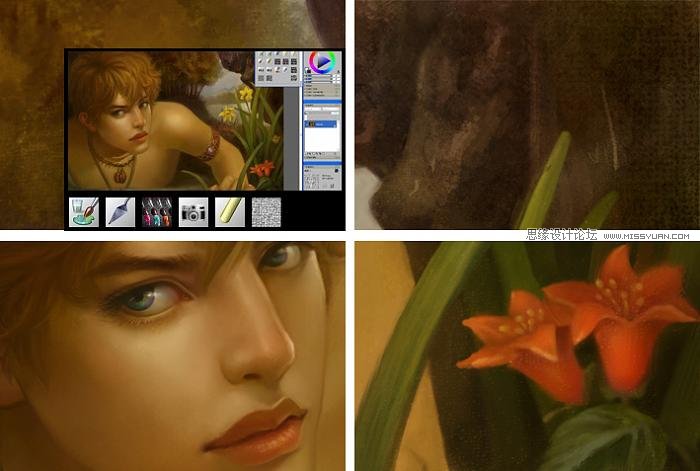
深入刻画的部分我是在Painter 11 里选用不同笔刷来绘画 。这个软件的好处是可以最大程度虚拟手绘的效果。我把以前搜集的纸纹纹理调用出来虚拟真实画布效果,上图是接近原尺寸的显示。

 情非得已
情非得已
-
 Photoshop绘制磨砂风格的插画作品2021-03-16
Photoshop绘制磨砂风格的插画作品2021-03-16
-
 Photoshop结合AI制作扁平化滑轮少女插画2021-03-11
Photoshop结合AI制作扁平化滑轮少女插画2021-03-11
-
 Photoshop结合AI绘制扁平化风格的少女插画2020-03-13
Photoshop结合AI绘制扁平化风格的少女插画2020-03-13
-
 Photoshop结合AI绘制春字主题插画作品2020-03-13
Photoshop结合AI绘制春字主题插画作品2020-03-13
-
 Photoshop绘制时尚大气的手机APP图标2020-03-12
Photoshop绘制时尚大气的手机APP图标2020-03-12
-
 Photoshop绘制立体感十足的手机图标2020-03-12
Photoshop绘制立体感十足的手机图标2020-03-12
-
 玻璃瓶绘画:PS绘制玻璃质感的魔法瓶2020-03-11
玻璃瓶绘画:PS绘制玻璃质感的魔法瓶2020-03-11
-
 像素工厂:用PS设计等距像素的工厂图标2019-03-20
像素工厂:用PS设计等距像素的工厂图标2019-03-20
-
 圣诞老人:使用PS绘制圣诞老人插画2019-02-21
圣诞老人:使用PS绘制圣诞老人插画2019-02-21
-
 Lumix相机:PS绘制粉色的照相机教程2019-01-18
Lumix相机:PS绘制粉色的照相机教程2019-01-18
-
 Photoshop结合AI制作扁平化滑轮少女插画2021-03-11
Photoshop结合AI制作扁平化滑轮少女插画2021-03-11
-
 Photoshop绘制磨砂风格的插画作品2021-03-16
Photoshop绘制磨砂风格的插画作品2021-03-16
-
 Photoshop绘制磨砂风格的插画作品
相关文章1702021-03-16
Photoshop绘制磨砂风格的插画作品
相关文章1702021-03-16
-
 Photoshop绘制立体风格的序章图标
相关文章8612020-04-01
Photoshop绘制立体风格的序章图标
相关文章8612020-04-01
-
 Photoshop结合AI绘制扁平化风格的少女插画
相关文章7992020-03-13
Photoshop结合AI绘制扁平化风格的少女插画
相关文章7992020-03-13
-
 像素绘画:用PS绘制像素风格树木教程
相关文章10652019-03-26
像素绘画:用PS绘制像素风格树木教程
相关文章10652019-03-26
-
 插画教程:用PS绘制扁平化风格的插画
相关文章5062019-03-15
插画教程:用PS绘制扁平化风格的插画
相关文章5062019-03-15
-
 渐变插画:使用PSPS绘制渐变风格插画
相关文章4872019-02-28
渐变插画:使用PSPS绘制渐变风格插画
相关文章4872019-02-28
-
 2.5D插画:用PS制作2.5D风格拖线板
相关文章13512019-02-28
2.5D插画:用PS制作2.5D风格拖线板
相关文章13512019-02-28
-
 噪点插画:PS绘制噪点风格的抽象插画
相关文章5162019-01-17
噪点插画:PS绘制噪点风格的抽象插画
相关文章5162019-01-17
